В този урок ще намерите инструкции как да модифицирате MX записи, за да насочите имейл към вашия домейн чрез Google Mail. Този урок е написан за потребители, които искат да продължат да използват G-Suite Mail (Google Apps Mail, GMAIL) като поща по подразбиране, след прехвърляне на уебсайта си от Google Sites към друг хостинг доставчик. Например: Вашият уебсайт работи от хост на трета страна (не на G-Suite), но искате да използвате съществуващия G Suite GMAIL с вашия домейн.
В този урок ще научите как да модифицирате записите на Mail Exchanger (MX) по подразбиране, за да насочите имейла на домейна към сървърите на Google Mail. (Насочете имейла на вашия домейн към акаунт в G-Suite Mail/Gmail).
Как да прехвърлите имейл акаунтите на вашия домейн в Google Suite GMAIL.
Етап 1. Промяна на MX записи за GMAIL.
1. Влезте в cPanel.
2. В разделите за домейни щракнете Редактор на зони.
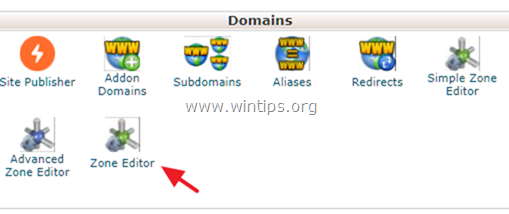
3. Щракнете върху плюса (+) отляво на MX запис.
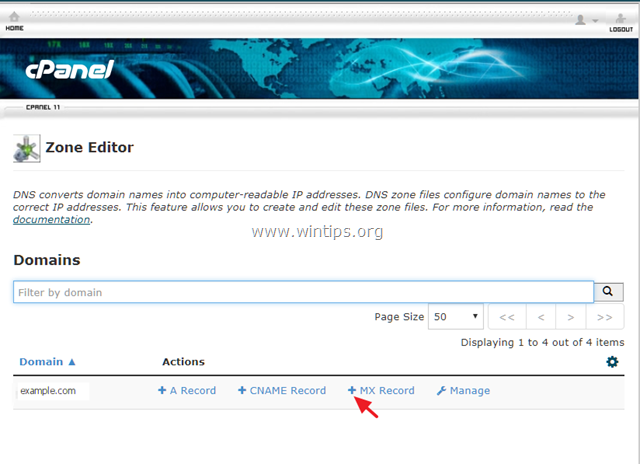
4. Сега въведете следните пет (5) MX записа (един по един) за имейл услугите на Google:
ПриоритетДестинация
1 ASPMX.L.GOOGLE.COM
5 ALT1.ASPMX.L.GOOGLE.COM
5 ALT2.ASPMX.L.GOOGLE.COM
10 ASPMX2.GOOGLEMAIL.COM
10 ASPMX3.GOOGLEMAIL.COM
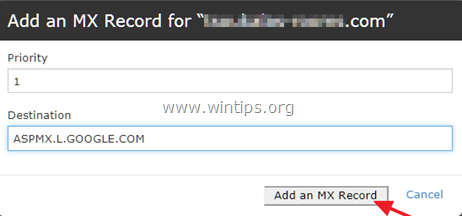
5. Когато приключите с добавянето на MX записите, щракнете Управлявайте.
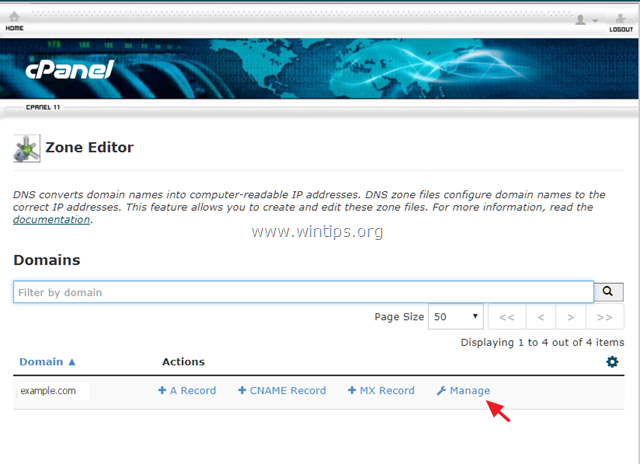
6. В филтър: линия, щракнете MX.
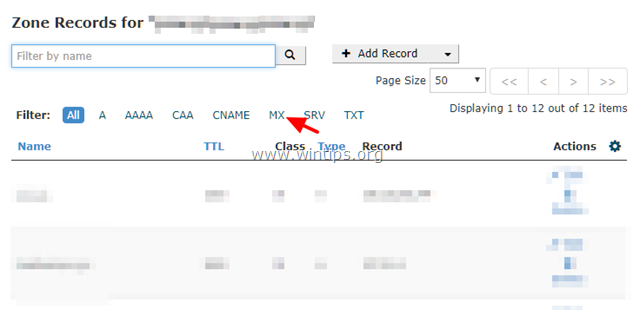
7. Намерете в списъка с MX записи, този, който има за дестинация вашето име на домейн и приоритет 0 * и щракнете Изтрий то. **
* напр. Ако вашият домейн е "example.com", тогава ще видите подобен запис:
[ example.com TTL 14400 Клас: IN Тип: MX Приоритет: 0 Дестинация: example.com ]
** Забележка: Ако не можете да изтриете MX записа, щракнете редактиране и променете неговия приоритет от 0 на 20.
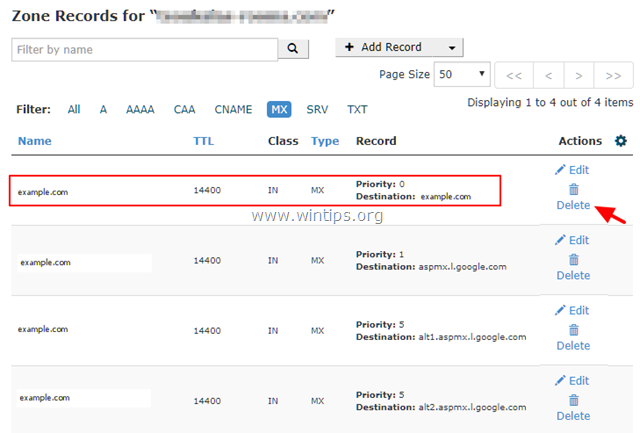
Стъпка 2. Промяна на маршрутизирането на имейл.
Последната стъпка е да промените Mail Exchanger по подразбиране за вашия домейн, за да руутвате входящата поща на вашия домейн към сървърите на Google.
1. На главната страница на cPanel щракнете върху Маршрутизиране на имейли икона в електронна поща раздел.
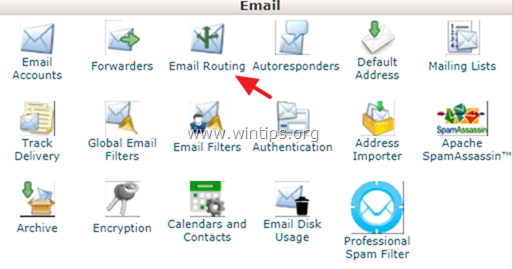
2. Изберете Отдалечен обменник на поща и след това щракнете Промяна.
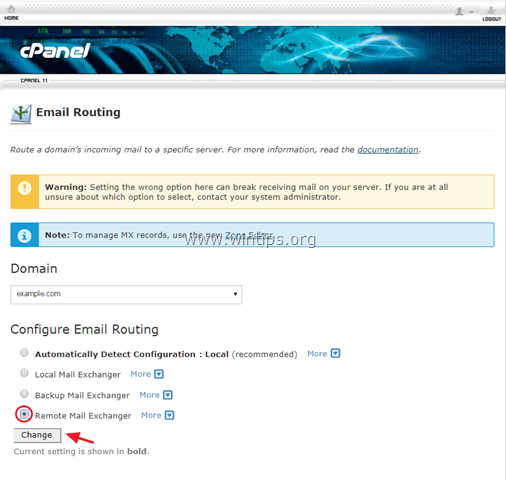
3. Затворете cPanel и сте готови.
Това е! Уведомете ме дали това ръководство ви е помогнало, като оставите коментар за вашия опит. Моля, харесайте и споделете това ръководство, за да помогнете на другите.